İTunesta “iTunes Library.itl dosyası kilitli” Hatasını çözün
iTunes Library.itl dosyasının kilitli olduğunu, kilitli bir diskte olduğunu veya bu dosya için yazma izninizin olmadığını belirten Apple iTunes hatasını çözün.
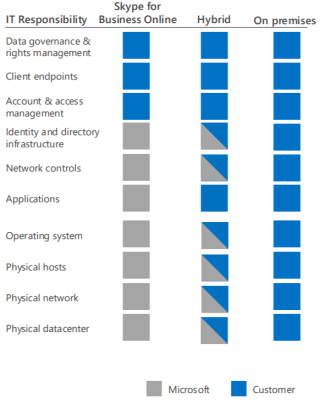
Bu, Microsoft ekiplerinin Cisco entegrasyonu hakkında bilgi edinmek için eksiksiz bir kılavuzdur.
Microsoft ekipleriyle Cisco entegrasyonunu öğrenmek istiyorsanız bu yeni kılavuzu seveceksiniz.
Hemen dalalım.
Microsoft ve Cisco, sırasıyla Cisco Webex Room cihazları ve IP ses ağ geçitleri ile Microsoft Teams Rooms ve Phone System arasındaki birlikte çalışabilirliği basitleştirmek için birlikte çalışıyor. Bu ortaklık, hem Microsoft'un hem de Cisco'nun açıklık, birlikte çalışabilirlik ve müşteri seçimine olan bağlılığı ile uyumludur. Müşterilerimizin mevcut yatırımlarından daha fazlasını elde etmelerine yardımcı olacak üç yeni girişim içeriyor:
1 Skype Kurumsal Sunucu mimarisi
2.2 Veri Akışları ve Uyumluluk
4 Müşteri seçimi ve İş Yükü seçimi
5 Skype Kurumsal: Şirket içi senaryo
5.1 Skype Kurumsal Birlikte Çalışabilirlik
6 İşletmeden İşletmeye Federasyonu
7 Microsoft Teams, CVI ağ geçidini kullanarak birlikte çalışabilirlik
7.1 Cloud Video Interop benim için mi?
7.2 Bulut Video birlikte çalışma Mimarisi
7.3 Bulut Video Birlikte Çalışmasını Dağıtma
8 Microsoft Teams – WebRtc kullanarak birlikte çalışabilirlik
8.3 WebRTC Düzenleri ve UX özeti
9.1 Microsoft Teams için Cisco WebexMeetings
9.2 Cisco Webex Meetings Sohbet Mesajlaşma Uzantısı
9.3 Microsoft Teams için Cisco Webex Meetings Kanal Sekmesi
9.4 Microsoft Teams için Cisco Webex Meetings Kişisel Sekmesi
9.5 Microsoft Teams için Cisco Webex Meetings Bildirimleri
9.6 Microsoft Teams varsayılan yapılandırması
9.7 Webex Meetings entegrasyonu – Microsoft Teams Rooms
10 Microsoft Teams geçişinin birlikte çalışabilirlik üzerindeki etkisi
11 Microsoft Teams dağıtım ve entegrasyon stratejisi
Şirket içi Webex Cihazları için 12 Webex Edge Yüksek Düzeyde Genel Bakış
Skype Kurumsal Sunucu mimarisi
Skype Kurumsal Çevrimiçi ve şirket içi Skype Kurumsal'ın kullanılabileceği farklı temel mimari modeller. Kuruluşunuzun ihtiyaçlarına ve gelecek planlarına en uygun yapılandırmayla başlayın. Diğerlerini gerektiği gibi düşünün ve kullanın. Örneğin, Exchange ve SharePoint ile entegrasyonu veya Microsoft'un Bulut PBX teklifinden yararlanan bir çözümü düşünebilirsiniz.
Üç Mimari Model
Skype Kurumsal Çevrimiçi – Hizmet Olarak Yazılım (SaaS) abonelik modeli aracılığıyla Skype Kurumsal kullanırsınız. Microsoft, kullanıcı hesaplarınızı barındırır ve Skype Kurumsal altyapınızı yönetir. Microsoft'un bulutta barındırılan Özel Şube Değişimi (PBX) tekliflerinden ve Genel Anahtarlamalı Telefon Ağı (PSTN) Çağrı hizmetinden yararlanabilirsiniz.
Skype Kurumsal hibrit çözümleri – Skype Kurumsal Çevrimiçi aboneliğini şirket içi Skype Kurumsal teklifinizle birleştirirsiniz. Skype Kurumsal Çevrimiçi hizmetlerini genel Skype Kurumsal teklifinize dahil edebilir, kuruluşunuzda SaaS yönetim becerileri oluşturmaya başlayabilir ve Skype Kurumsal kullanıcılarınızı kendi hızınızda buluta taşıyabilirsiniz.
Şirket içi PSTN bağlantınızı korurken çevrimiçi olarak evde bulunan kullanıcılarınız için Bulut PBX'ten yararlanabilirsiniz .
Şirket içi Skype Kurumsal – Bakımını yaptığınız bir veri merkezinde Skype Kurumsal ortamınızı planlar, dağıtır, bakımını yapar ve özelleştirirsiniz.
BT sorumlulukları
Skype Kurumsal, dağıtımınızı nasıl tasarladığınızdan bağımsız olarak zengin bir dizi yetenek sağlar. Seçtiğiniz mimari, hangi BT sorumluluklarına sahip olduğunuzu ve aboneliğiniz aracılığıyla desteklemesi için Microsoft'a hangi ödemeleri yapacağınızı belirleyecektir.
Kuruluşunuz için en iyi mimari hangisi olursa olsun, her zaman sahip olacağınız beş temel sorumluluk vardır:

Microsoft Teams mimarisi

Dosya Depolama
Buradaki önemli bir paket, varsayılan olarak kapalı olmasına rağmen, Microsoft Teams yöneticilerinin Teams'de paylaşılan tüm dosyaları Google Drive ve Dropbox gibi üçüncü taraf depolama seçeneklerinde depolayabilmesidir.
Microsoft'un vurguladığı bir diğer önemli nokta ise, kayıtların yalnızca Azure blob'da 24 saatten daha kısa bir süre boyunca, hiçbir zaman kalıcı olarak depolanmamasıdır. Hiçbir müşteri içeriği Microsoft'a gönderilmez. Tüm kullanıcı verileri anonimleştirilir ve hatta kanal adları silinir.
Bu grafik, Microsoft Teams'de nelerin nerede depolandığını gösterir:

Veri Akışları ve Uyumluluk
Microsoft Teams birçok harici sistemle iletişim kurar. Ekipleri yönetirken, yönetmek için gerekli önlemleri alabilmeniz için gelen ve giden verilerin nereye akabileceğini anlamak önemlidir. Bu çizelge daha fazlasını göstermektedir:

Microsoft Teams İstemcisi
Teams istemci mimarisi, hem Windows yazılımlarında hem de Mac'lerde sorunsuz bir şekilde çalışır. Güncellemeler her ikisine de aynı anda gönderilir; bu, kullanıcıların her zaman mevcut en son teknolojiyi ve optimizasyonları kullanmasını sağlayan güzel bir ayrıntıdır.


Yeni işbirliği merkezi
Microsoft Teams, insanların tek bir arabirimden bağlandığı, iletişim kurduğu ve işbirliği yaptığı ekip çalışması için bir merkez oluşturur.

İstemci seçimi ve İş Yükü seçimi
Microsoft Teams'i istemci olarak kullanmak, Cisco'yu birden çok iş yükü için kullanma olasılığını engellemez:

Skype Kurumsal: Şirket içi senaryo
CMS, video cihazları için konferans platformudur Skype Kurumsal, müşteriler için konferans platformudur. Video Interop, Cisco Toplantı Sunucusu tarafından sağlanır.

Skype Kurumsal Birlikte Çalışabilirlik
Ağ Geçidi : Oda Uç Noktaları ve Skype Kurumsal kullanıcıları arasında Noktadan Noktaya aramaya izin verir.

Alanlar : Oda Uç Noktaları ve Skype Kurumsal kullanıcılarının tümü Cisco Toplantı Sunucusu Sanal Toplantı Odalarına bağlanır.

Çift Bağlantılı Konferans : Cisco Toplantı Sunucusunda Oda Uç Noktaları Toplantısı, tam özellikli katılımcılar olarak Skype Kurumsal toplantılarına bağlantı.

Kullanıcılar, SfB Outlook eklentisini kullanarak toplantıları planlar. Skype Kurumsal istemcilerinin tıkla ve katıl bağlantısı vardır.
Toplantılara şu yollarla katılabilirsiniz:
Cisco video cihazlarından OBTP
IVR + herhangi bir Ses veya Video cihazından Konferans Kimliği
Arama confID@videodomain
İşletmeden İşletmeye Federasyonu
Şirket İçi SfB kullanılabilir olduğunda B2B Federasyonu:
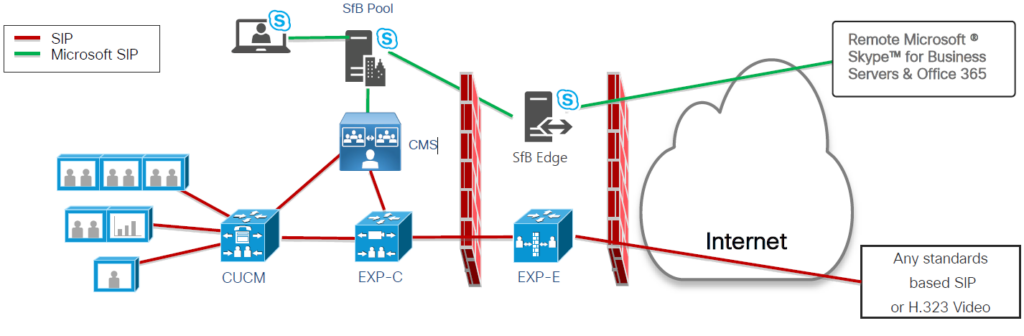
Şirket İçi SfB kullanılamadığında B2B Federasyonu:
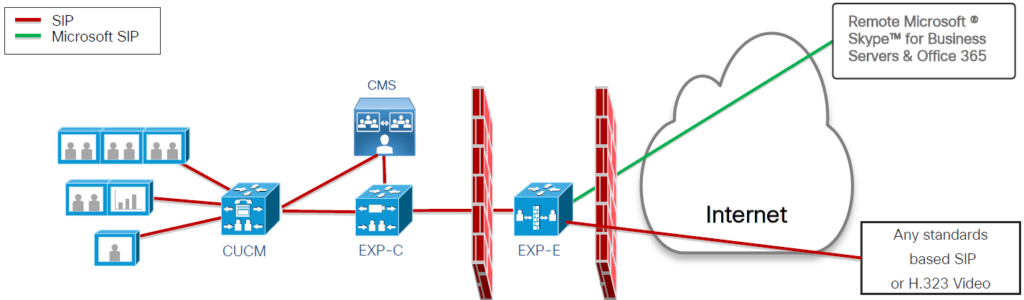
Çevrimiçi Skype Kurumsal ile federasyon (Şirket içi senaryo):
Microsoft 365 kiracısının sahibi müşteriye ait olduğundan, ancak Microsoft arka ucuna yalnızca internetten erişilebildiğinden birlikte çalışabilirlik çözümü B2B mimarisine dayandığından bu bir şirket içi senaryodur.
CVI ağ geçidini kullanarak Microsoft Teams birlikte çalışabilirliği
Cloud Video Interop (CVI), üçüncü taraf toplantı odalarının (telepresence) ve kişisel video cihazlarının (VTC'ler) Microsoft Teams toplantılarına katılmasını sağlayan Microsoft Nitelikli bir üçüncü taraf çözümüdür.
Microsoft Teams ile ses, video ve içerik paylaşımını içeren toplantılarda zengin çevrimiçi içerik işbirliği elde edersiniz. Bu, masaüstü ve web istemcisinin yanı sıra yerel olarak Microsoft Teams ile entegre olan birçok ortak cihaz aracılığıyla kullanılabilir. Ancak, birçok müşteri, yükseltmesi pahalı olabilen video telekonferans ve kişisel video iletişim cihazlarına zaten yatırım yaptı. Cloud Video Interop, yükseltmeye hazır olana kadar mevcut çözümlerinizi kullanmaya devam etmenize olanak tanıyan kolay bir çözüm sunar.
Cloud Video Interop ile Microsoft Teams, toplantı odalarındaki veya Teams istemcilerinin içindeki tüm katılımcılar için yerel bir toplantı deneyimi sunar.
Cloud Video Interop benim için mi?
Cloud Video Interop, Teams uç noktalarını kullanarak tam yerel Microsoft Teams Çözümüne geçiş yaparken bir ara hizmet sağlar. Sağlanan hizmet, geçiş yolunuzun bir parçası olmalıdır.
Cloud Video Interop, aşağıdaki ölçütleri karşılayan müşterilere yöneliktir:
Cloud Video Interop harika bir ara çözüm sunarken, müşterilerimizi uzun vadede Teams Room Systems gibi yerel Teams Meeting çözümlerimizi incelemeye teşvik ediyoruz.
CVI ile etkinleştirilen bir Microsoft Teams kiracısında bir toplantı barındırıldığında, herhangi bir şirketten herhangi bir video cihazı buna katılabilir.
CVI, bir Ağ Geçidi yaklaşımına dayanmaktadır
Bulut Video birlikte çalışma Mimarisi
Cloud Video Interop, şirket içi mevcut video konferans ve kişisel video cihazı çözümleri ile Microsoft Teams arasında birlikte çalışabilirlik sağlamak için iş ortaklarımız tarafından sunulan bir üçüncü taraf hizmetidir.
Ortaklarımız tarafından sunulan çözümler, tamamen bulut tabanlı veya kısmen/tamamen şirket içinde dağıtılabilen bileşenlerden oluşur.
Aşağıdaki şema, ortak çözümlerimizin üst düzey mimarisini göstermektedir.

Cloud Video Interop'u Dağıtın
Bir Cloud Video Interop çözümünü dağıtırken, bir iş ortağı çözümü dağıttığınızı anlamak önemlidir.
Plan
Plan aşamasında, yerel bir Teams cihazıyla değiştirmeyeceğiniz cihazları belirlemeli ve bu cihazları destekleyebilecek bir Cloud Video Interop iş ortağı bulmalısınız.
Cloud Video Interop özellikli bir cihazın katılmasını istediğiniz toplantıları planlayacak her kullanıcı için bir lisansa ihtiyacınız olacağını anlamak da önemlidir. Tam lisans gereksinimlerinin Cloud Video Interop iş ortağından alınabileceğini unutmayın. Dağıtımınızı başlatmadan önce bunun açık olduğundan emin olun.
Yapılandır
CVI dağıtımınız için seçtiğiniz iş ortağı, kuruluşunuzda başarılı bir şekilde dağıtmak için gereken tüm adımlardan oluşan eksiksiz bir dağıtım belgesi sağlayacaktır. Buna güvenlik duvarı bağlantı noktaları ve IP aralıkları, cihazlarınız için yapılandırma değişiklikleri ve değiştirilmesi gereken diğer ayarlar dahildir.
Karşılık
Tedarik aşamasında, ortak yapılandırma kılavuzuna göre uygun kullanıcılara lisans atayacaksınız. İş ortağına Teams ortamınıza erişim sağlamak için Azure Rızası sürecinden de geçmeniz gerekir. Azure rıza süreci hakkında daha fazla bilgi için Microsoft Identity platform uç noktasındaki İzinler ve rıza konusuna bakın .
Takvim
Bir kullanıcı Cloud Video Interop için etkinleştirildikten sonra, Outlook için Teams Toplantı Eklentisi veya Teams İstemcisi kullanılarak planlanan herhangi bir toplantı, Cloud Video Interop uyumlu cihazların bunlara katılabilmesi için otomatik olarak Teams toplantısına eklenecek uygun ek bilgilere sahip olacaktır. toplantılar.
Katılmak
İş ortağı çözümüne bağlı olarak, Cloud Video Interop özellikli bir toplantıya katılmanın birkaç yolu vardır. Tam toplantıya katılma senaryoları, Cloud Video Interop iş ortağınız tarafından sağlanacaktır. Aşağıda bazı örnekler listeledik:
Örnek Takımlar daveti
Ekipler Kullanıcılar, yerel Microsoft eklentisini kullanarak takvimlerinde toplantılar oluşturur. Davetler, tıklanabilir bağlantı ve PSTN arama bilgilerini içerir. Müşteride CVI etkinse, SIP arayanlar için ek ayrıntılar eklenir.

Ayrıca Okuyun : Pexip Service (Saas) aracılığıyla Cloud Video Interorp
Microsoft Teams – WebRtc kullanarak birlikte çalışabilirlik
WebRTC tabanlı entegrasyon, video cihazlarının bir CVI çözümüne ihtiyaç duymadan Microsoft Teams toplantılarına katılmasını sağlar. WebRTC entegrasyonunun birincil kullanım durumu, CVI özelliği olmayan diğer şirketler tarafından düzenlenen toplantılara katılmaktır. Toplantılar, Microsoft bulutunda gerçekleşir ve tüm medya akışları, Microsoft tarafından saç tokası ve karıştırılır. VMR yok, Noktadan Noktaya arama yok. WebRTC, yalnızca web motoru etkin Cisco Webex video cihazlarında desteklenecektir.
WebRTC Cisco uygulaması

WebRTC sinyalizasyon ve medya

Hem buluta kayıtlı hem de buluta duyarlı video cihazları için WebRTC trafiği, doğrudan müşterinin tesislerinden Microsoft Teams kiracısına akacaktır.
WebRTC Düzenleri ve UX özeti
Tüm kullanıcılar, cihaza/teknolojiye/kullanım durumuna bağlı olarak yerel Teams deneyimini Microsoft'tan alır:
WebRTC özellikleri
Desteklenen video cihazları:
Webex toplantıları
Webex video cihazlarıyla Webex Meetings avantajı:
Microsoft Teams için Cisco WebexMeetings
Microsoft Teams kullanıcıları şunları yapabilir:
Cisco Webex Meetings Sohbet Mesajlaşma Uzantısı
Microsoft Teams kullanıcıları, Kişisel Toplantı Odasındaki bir toplantıya veya Webex planlanmış bir toplantıya Katıl düğmesini paylaşmak için Kanal, Grup Sohbeti veya Özel Sohbetteki Webex Meetings mesajlaşma uzantısını kullanabilir.

Microsoft Teams için Cisco Webex Meetings Kanal Sekmesi
Microsoft Teams kullanıcılarının birden çok gelişmiş yeteneğe erişebildiği bir kanalda Webex Sekmesi.

Kanal üyeleri şunları görecek:

Microsoft Teams için Cisco Webex Meetings Kişisel Sekmesi
Microsoft Teams kullanıcıları artık sol raydan bir Webex Meetings kişisel Sekmesine erişebilir.

Microsoft Teams için Cisco Webex Meetings Bildirimleri

Microsoft Teams varsayılan yapılandırması
Yerel Toplantı özellikleri etkinleştirildi:
Yerel Toplantı özellikleri devre dışı bırakıldı:

Webex Meetings entegrasyonu – Microsoft Teams Rooms
Teams Rooms, Webrtc aracılığıyla yerleşik tarayıcı özelliklerini kullanarak Webex Meeting'e katılacak Normal oda planlama mekanizması ve katılma süreci kullanılacak (davet iletme) Desteklenen özellik kümesiyle ilgili son ayrıntılar Microsoft tarafından paylaşılmaya devam edecek.

Microsoft Teams geçişinin birlikte çalışabilirlik üzerindeki etkisi
Microsoft Teams'e geçmeden önce aşağıdaki birlikte çalışabilirlik kullanım senaryolarının (Skype Kurumsal ile mevcuttur) artık mümkün olmadığını göz önünde bulundurmalısınız:
Microsoft Teams dağıtım ve entegrasyon stratejisi
Microsoft Teams'i Adalar modunda veya SFBwithTeamCollab modunda dağıtın. Her iki durumda da, mevcut birlikte çalışabilirlik çözümlerinden birini kullanarak SfB tarafında toplantı kapasitesini koruyun. Cisco CVI bulut Ağ Geçidi çözümü kullanıma sunulur sunulmaz, yeni Kullanıcı Deneyimini ve ağ etkisini değerlendirmek için onu test etmeye başlayın. Üretimde her şey test edilip uygulandıktan sonra, Microsoft Teams tarafındaki toplantı yeteneğini taşıyın ve SfB istemcisinin kaldırılmasını planlayın. Bu noktada kullanıcılar TeamsOnly moduna geçebilir .

Şirket içi Webex Cihazlarına Yüksek Düzeyde Genel Bakış için Webex Edge
Şirket içi Webex Cihazlarını Webex bulut platformuna bağlayarak içgörüler ve tanılama sağlayın.

Özet
Şimdi sizden duymak istiyorum:
Microsoft ekiplerinin Cisco entegrasyonu bu şekilde çalışır.
Bugünkü rapordan hangi bulguyu en ilginç buldunuz? Ya da belki ele aldığım bir şey hakkında bir sorunuz var.
Her iki durumda da, sizden haber almak isterim. Öyleyse devam edin ve aşağıya bir yorum bırakın.
iTunes Library.itl dosyasının kilitli olduğunu, kilitli bir diskte olduğunu veya bu dosya için yazma izninizin olmadığını belirten Apple iTunes hatasını çözün.
Paint.NET'te yuvarlatılmış köşeler ekleyerek modern görünümlü fotoğraflar nasıl oluşturulur?
Apple iTunes'da bir şarkıyı veya çalma listesini nasıl tekrarlayacağınızı çözemiyor musunuz? İlk başta biz de başaramadık. İşte bunun nasıl yapıldığına dair bazı ayrıntılı talimatlar.
Herkesten gelen mesajları silmek için WhatsApp'ta Benim için Sil'i mi kullandınız? Endişelenme! WhatsApp'ta benim için silme işlemini geri almayı öğrenmek için bunu okuyun.
Ekranın sağ alt köşesinde görünen can sıkıcı AVG bildirimleri nasıl kapatılır?
Instagram hesabınızla işiniz bittiğine ve ondan kurtulmak istediğinize karar verdiğinizde. İşte Instagram hesabınızı geçici veya kalıcı olarak silmenize yardımcı olacak bir kılavuz.
Teams CAA50021 hatasını düzeltmek için cihazınızı Azure'a bağlayın ve uygulamayı en son sürüme güncelleyin. Sorun devam ederse yöneticinizle iletişime geçin.
Uygulamayla ilgili sorunları gidermek üzere Microsoft Teams önbellek dosyalarını temizlemek için bu adımları kullanabilirsiniz ve bunun nasıl yapılacağı aşağıda açıklanmıştır.
Microsoft Teams'de PROFİL RESİMİNİ DEĞİŞTİRMEK için uygulamayı açın, hesap simgesine tıklayın, Profil fotoğrafını değiştir'e tıklayın ve başka bir resim seçin.
Microsoft, aile ve arkadaşlarla iletişim kurmak ve işbirliği yapmak için kişisel kullanım için Teams platformunu başlattı. Ayrıntılar burada.





